type
status
date
Jul 5, 2023 03:15 AM
slug
summary
tags
category
icon
password
Proxmox VE 磁盘的详细解释,并且通过 pve 面板挂载第二块硬盘。
一:默认的储存点
Proxmox VE 安装之后,有 2 个储存点。
- 其中 vm 储存的地方叫:local-lvm。 储存镜像。位置在 / dev/pve。是属于块设备。存储在里面的虚拟机,是都类似于磁盘分区形式的,无法使用常规的文件操作,如复制,移动。
- 储存 iso 镜像的地方叫:local 。直接点击 local——内容——点击上传就可以上传 ISO。 位置在 / var/lib/vz/template/iso
这个默认储存点,我是不推荐使用的。还是建议一个盘只做 PVE 的系统盘,其他盘来做其他功能。这样,就算是 PVE 的系统坏了,重新换个系统盘上去,磁盘文件不会丢失。
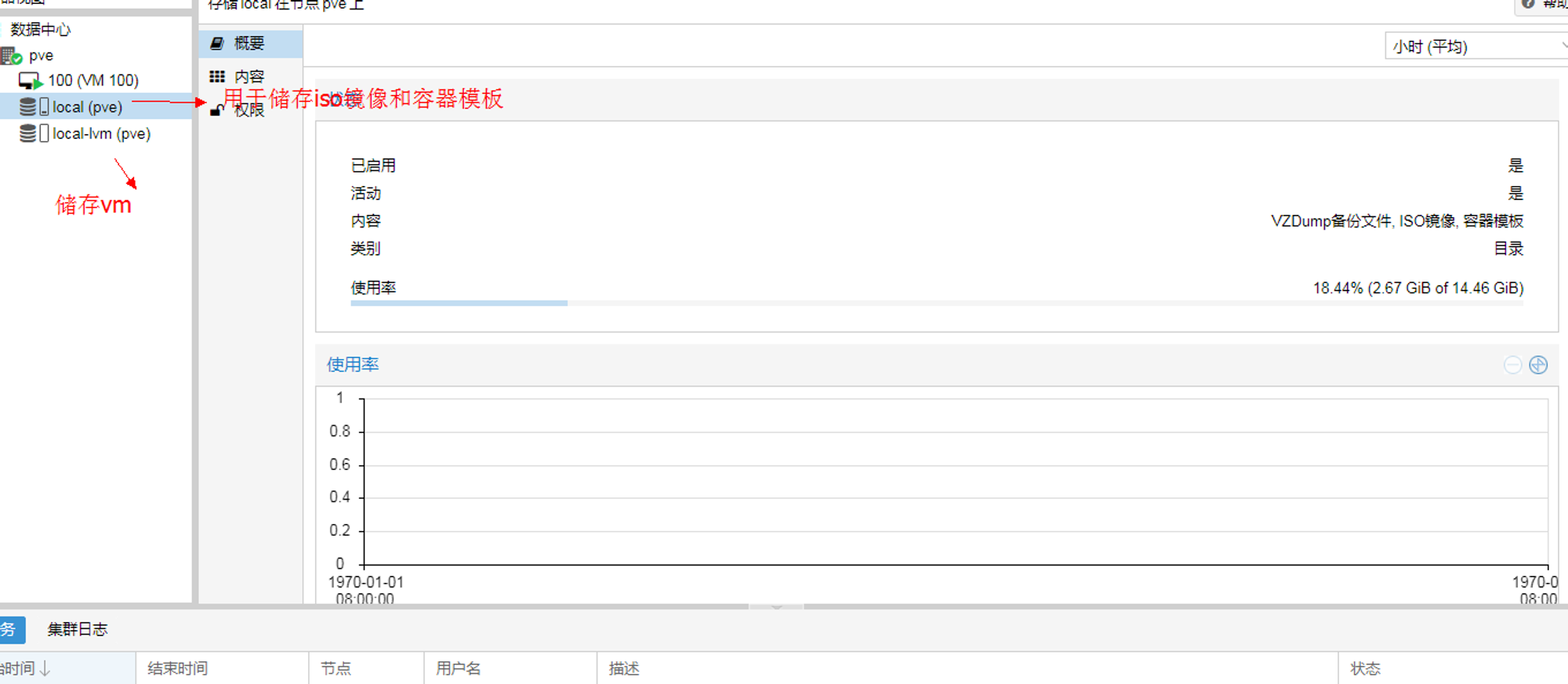
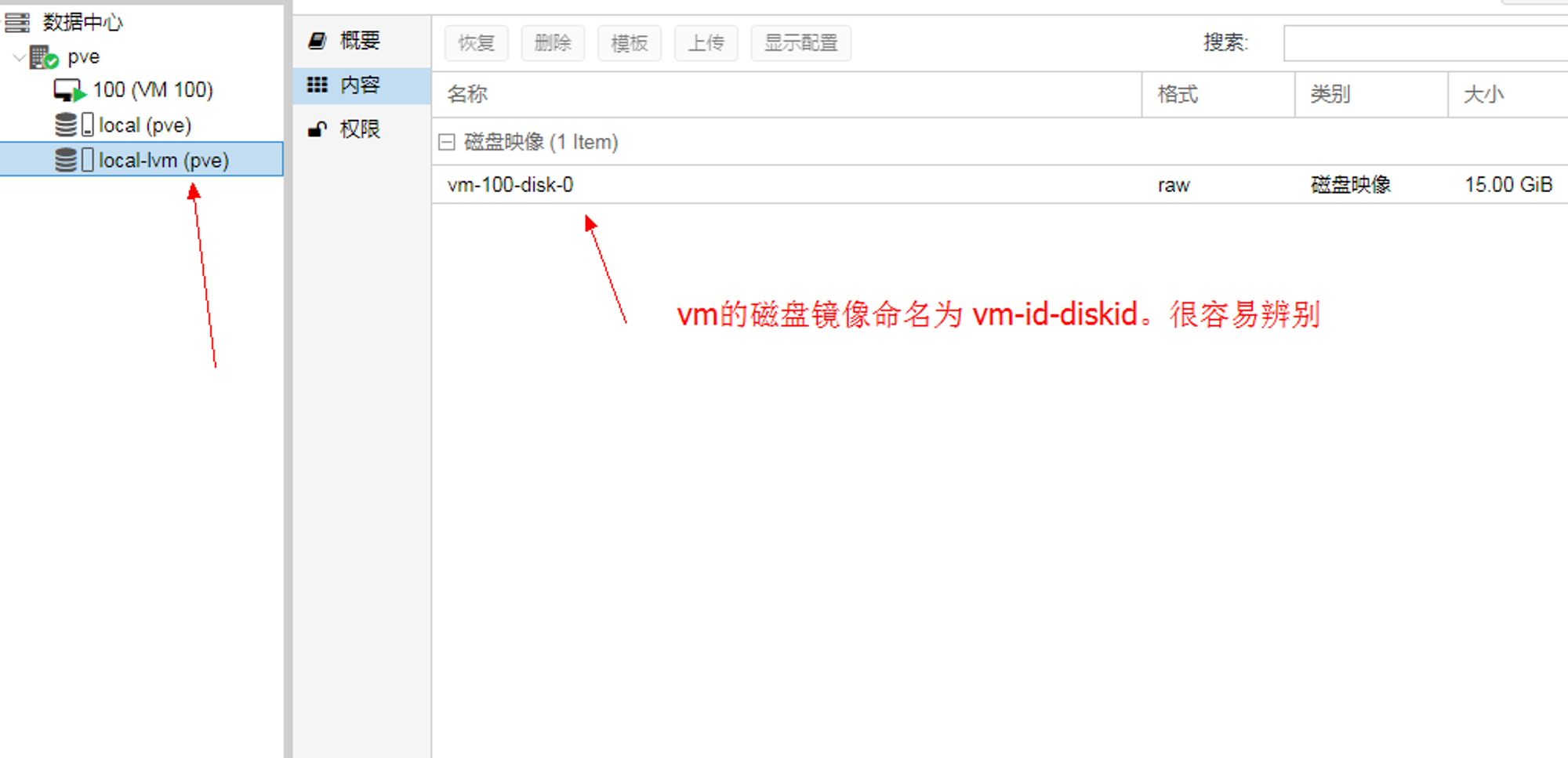
二:PVE 的储存位置的功能
在上面讲到,默认的 2 个储存有不同的功能,local 储存 iso,local-lvm 储存 vm 磁盘。
PVE 的一个特点就是储存功能的细分。
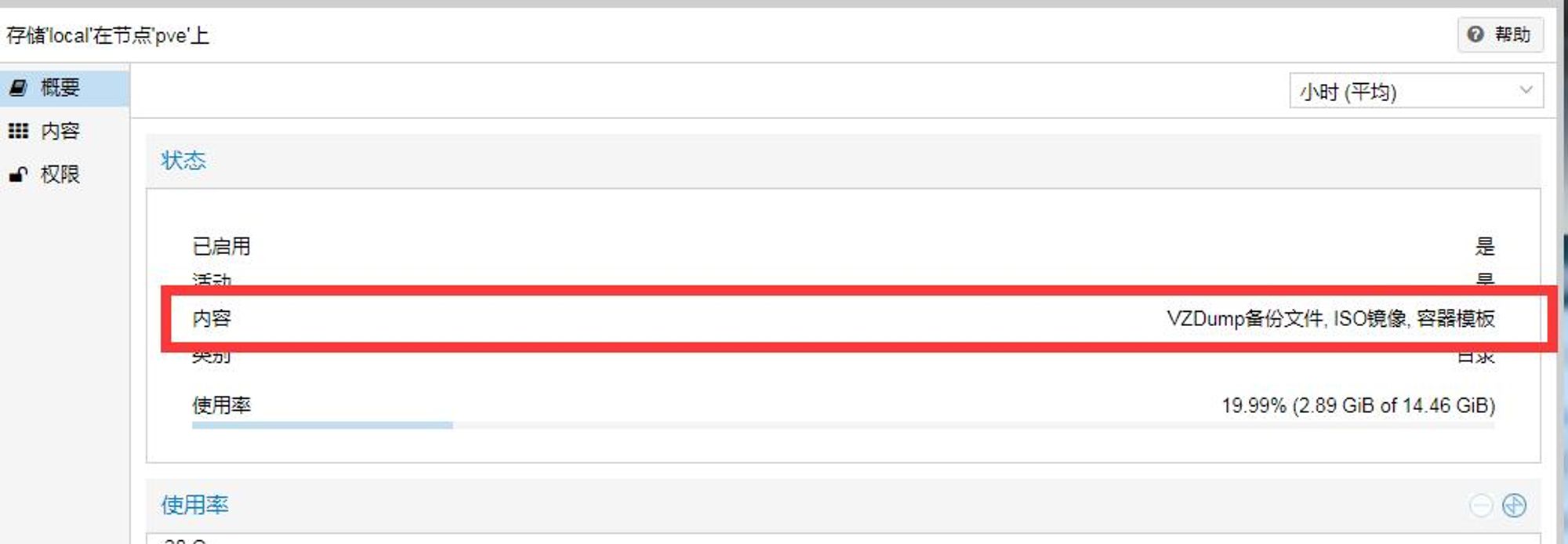
可以看到图上,内容里面有这些
PVE 的储存内容有 5 大点
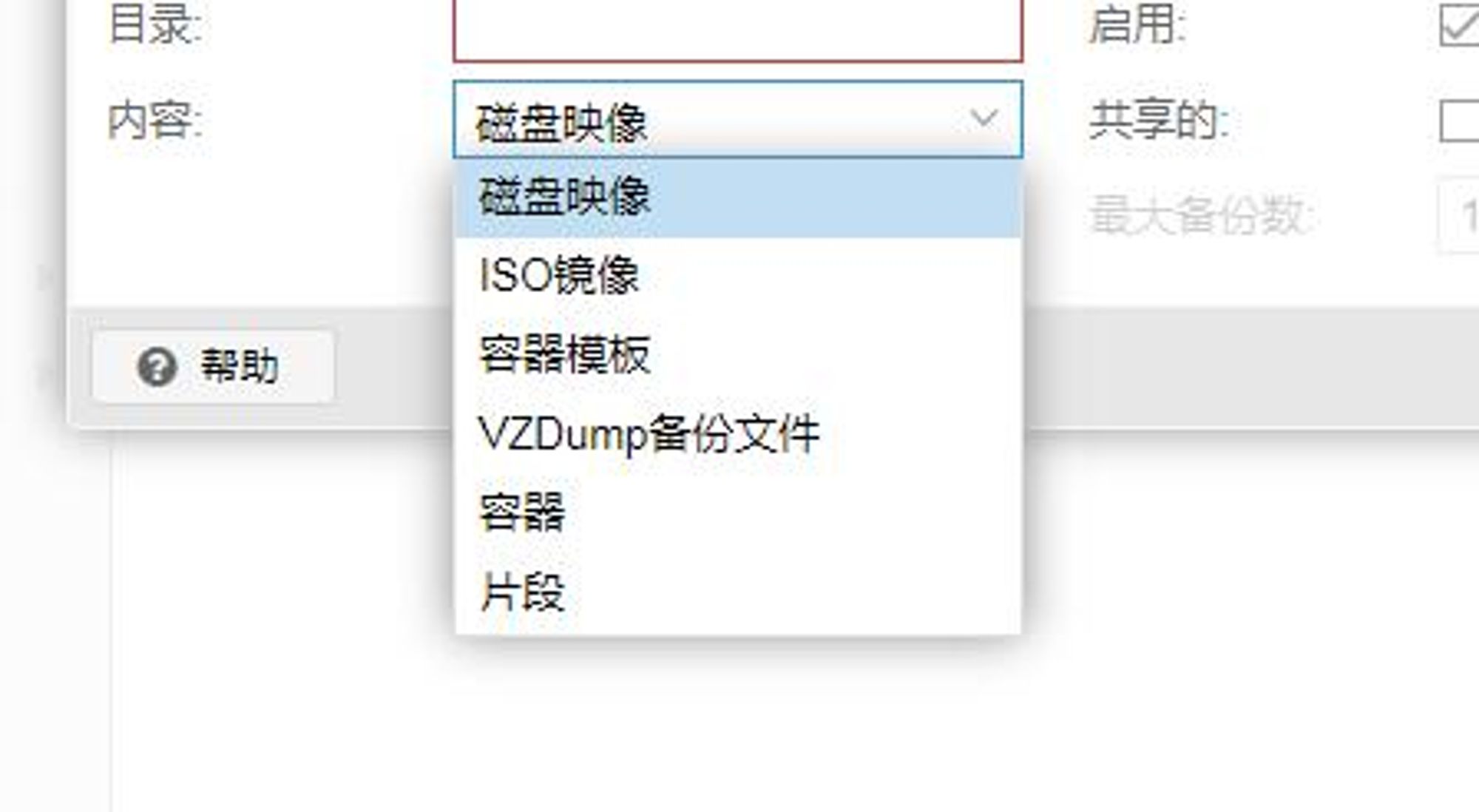
功能类型 | 说明 |
磁盘映像 (Disk image) | 用来储存 vm 的磁盘文件 |
Iso 镜像 (ISO images) | 就是 iso 镜像 |
容器模板 (Container temple) | lxc 容器的模板 |
VZDump 备份文件 (VZdump backup file) | 虚拟机的备份 |
容器 (Container) | 容器的磁盘文件 |
片段 (snippets) | 某些自定义文件 |
不像 esxi 一样,pve 的数据,就只能储存在具有这些功能位置中。
三:pve 支持的储存方式
pve 基于 debian,也就是说他支持一切 linux 的储存方式,因此,比其他更加灵活。他可以支持文件目录,支持 ip/fc-san,支持 zfs,支持 nfs,还支持 smb 等等。
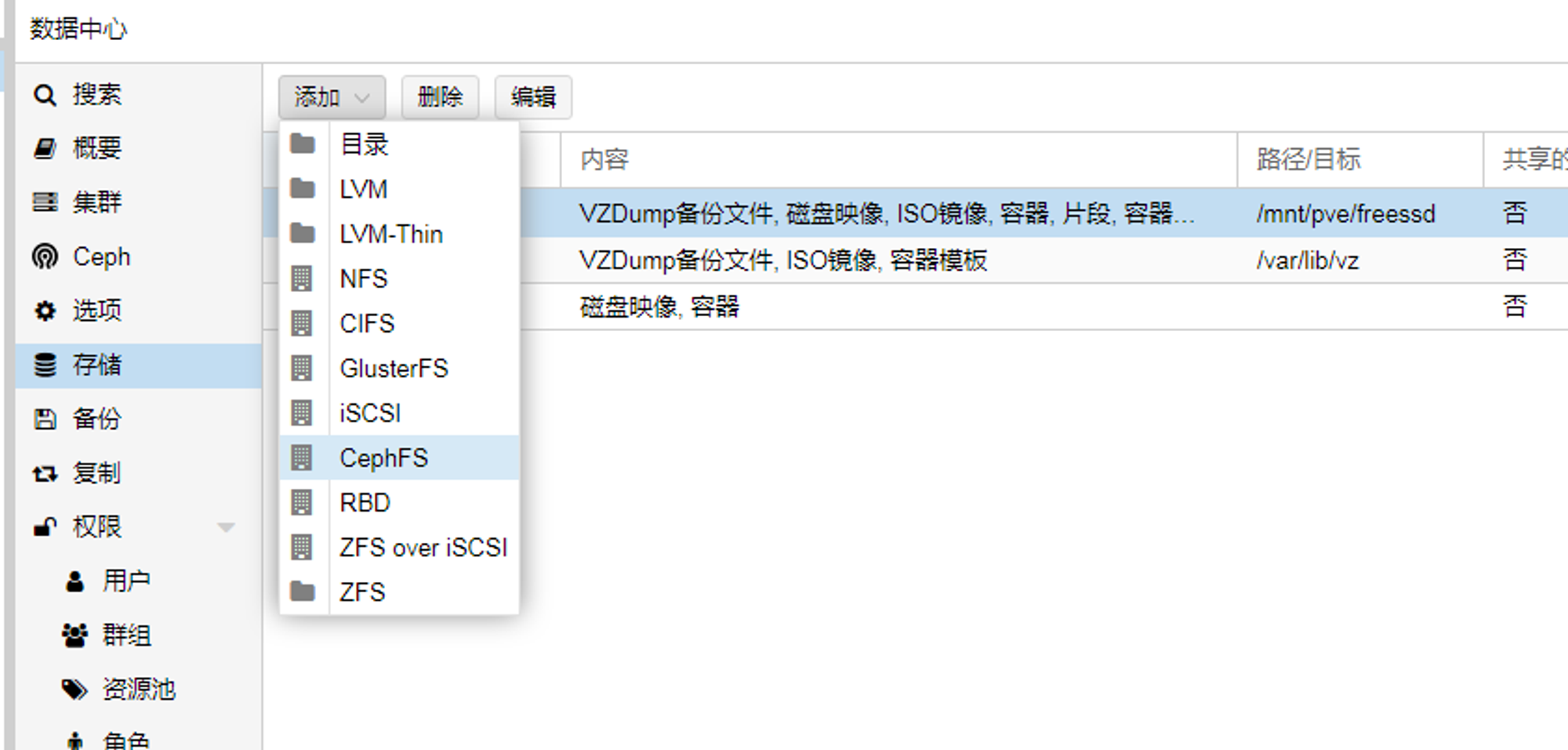
一切的原理就是 使 pve 识别这个储存方式,进行挂载到一个目录。然后在 pve 面板里添加相应的目录路径,就可以使用这个储存方式了。
比如 smb 协议,只要在 pve,shell 里挂载 smb 到一个文件夹,再去 pve 面板,添加这个文件夹到目录里面,就 ok
专业的叫法,有下面两种
文件级存储 (类似 smb、nfs)
基于文件级的存储技术允许访问全功能(POSIX)文件系统。通常,它们比任何块级存储(见下文)更灵活,并允许您存储任何类型的内容。ZFS 可能是最先进的系统,并且完全支持快照和克隆。
块级存储(lvm iscsi zfs 等)
允许存储大的原始图像。由于此类的存储是块设备,所以无法进行文件操作,如上传 ISO,备份等等。要使用 ISO 或者备份,请使用文件级存储。
大多数现代的块级存储实现都支持快照和克隆。
下图是 PVE 支持的存储类型。
注意!
- 所有块存储,都是无法进行文件操作,如复制虚拟机磁盘,上传 ISO 等等。磁盘格式为 raw,无法修改。快照是基于块技术来进行的。
- 文件存储,都支持文件操作,如复制虚拟机磁盘,上传 ISO 等等。快照是要使用 qcow2 磁盘格式,否则不支持快照。
四:PVE 的储存配置文件
pve 的储存配置文件在 / etc/pve/storage.cfg
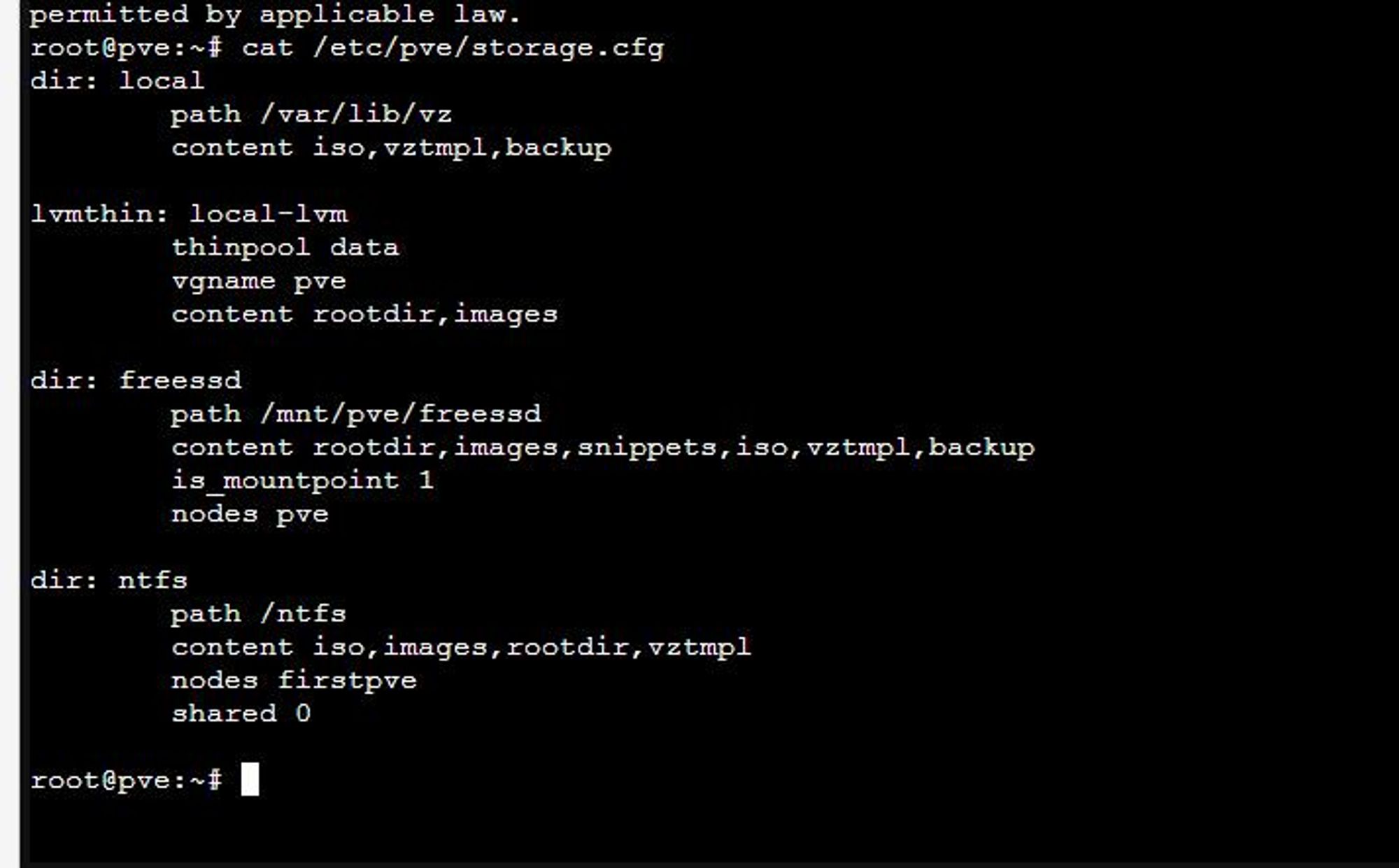
可以看到有 dir 和 lvmthin。dir 就是目录。
可以手动修改此处,添加储存信息。也可以在此处删除。
五:(例 1)pve 重新设置 iso 目录
5.1 添加新的 iso 储存目录。
在 pve 根目录里增加一个文件夹 /iso,用来储存 iso
第一步,找到数据中心,点击右边储存,点添加——目录
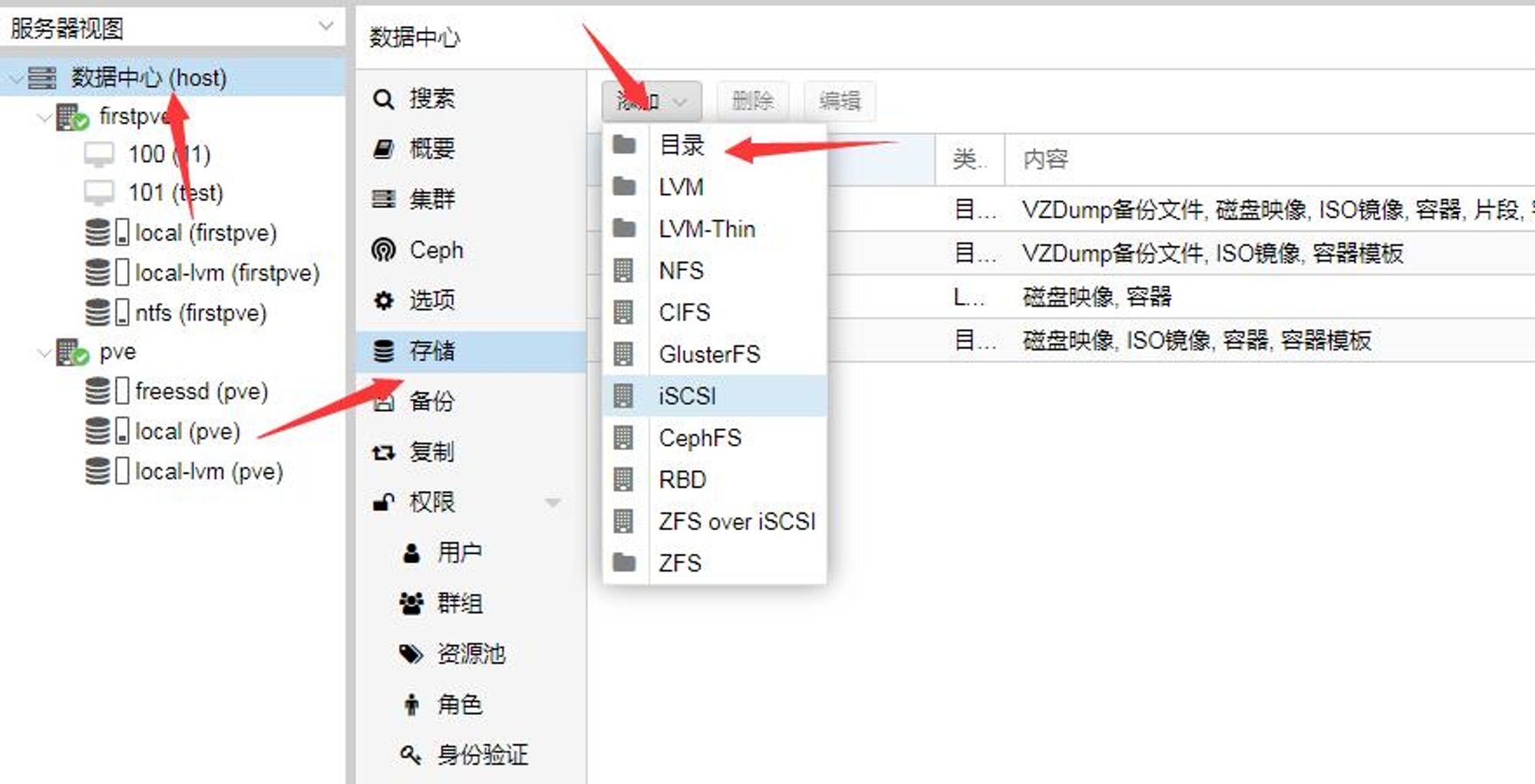
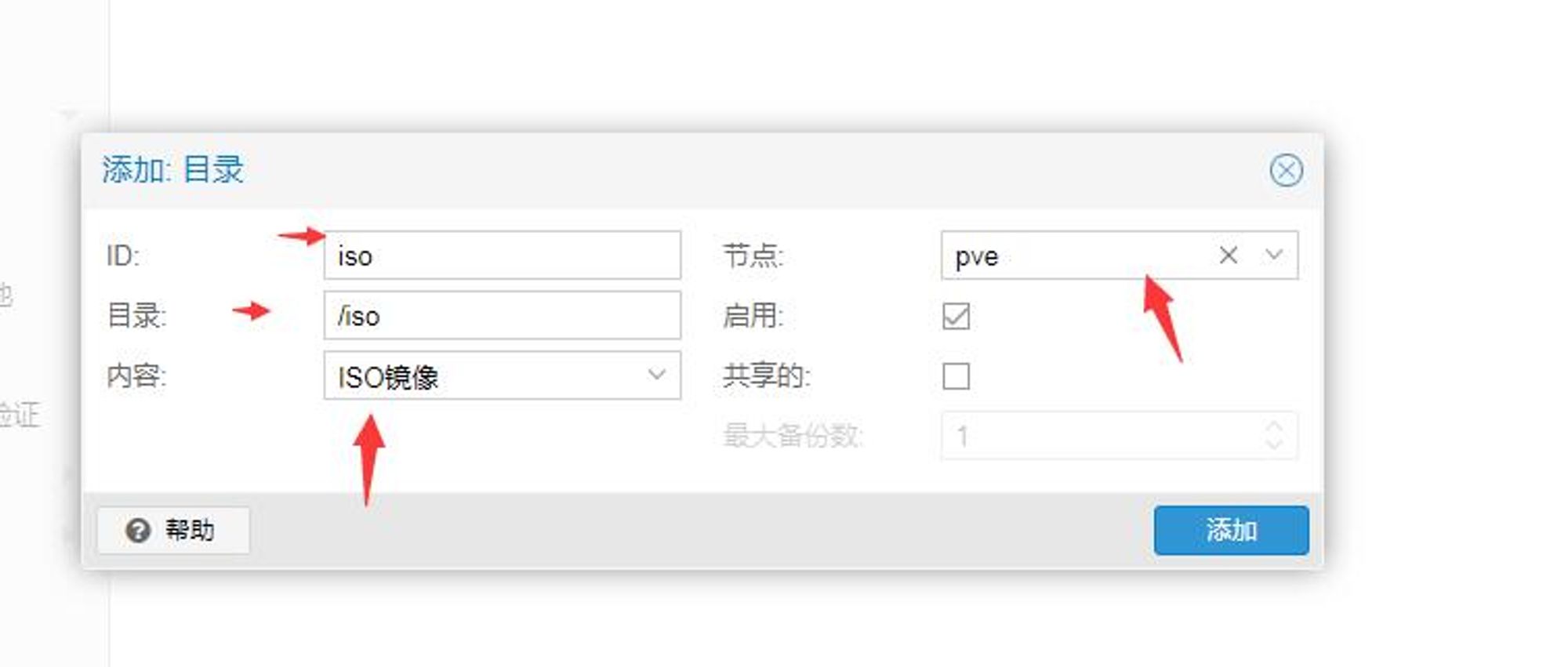
ID 就自己定义
目录填写刚才的路径
内容只选 iso 镜像
节点 选择 pve(我这是在集群环境下,如果是单节点就不必了)
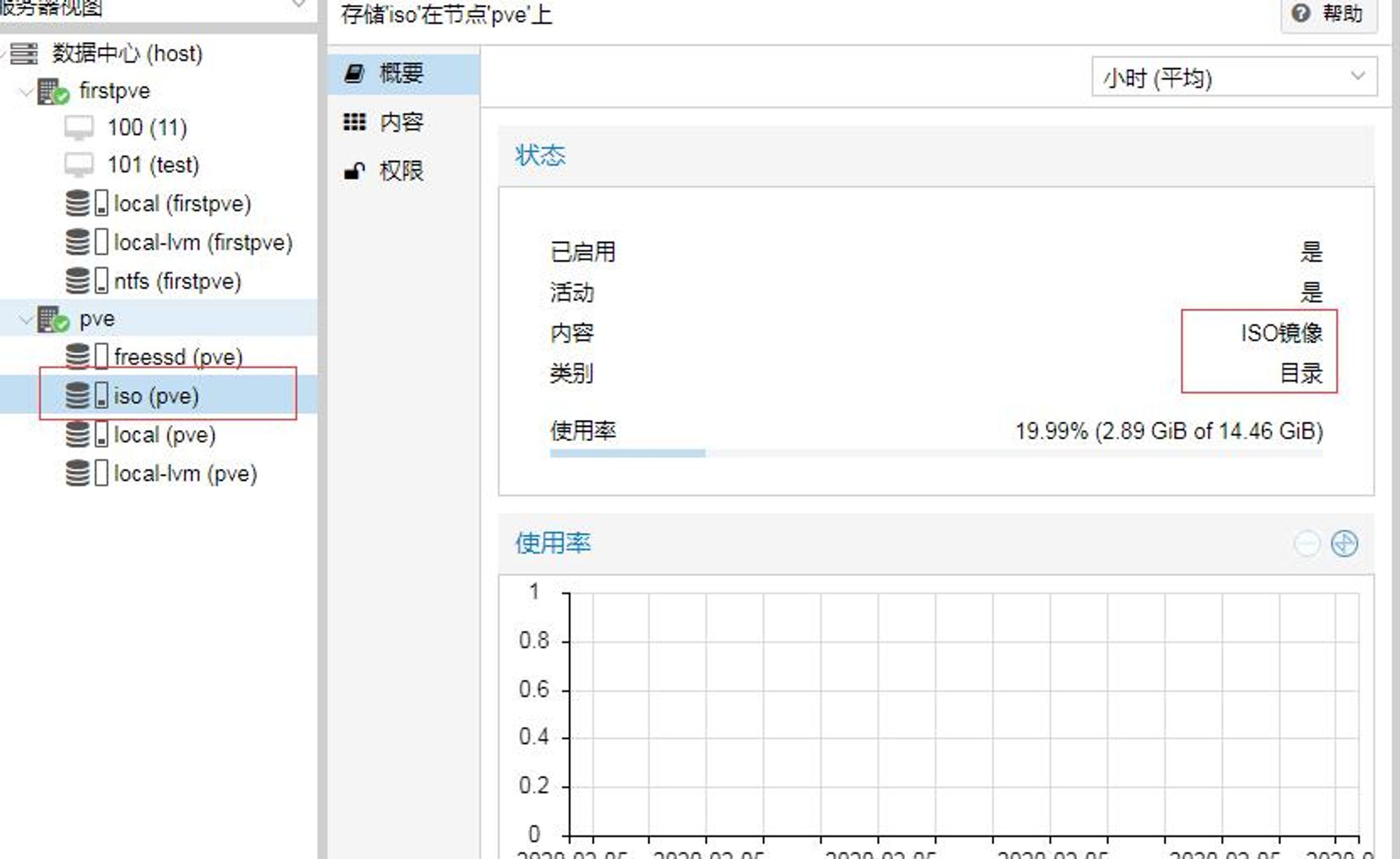
已经添加成功
在内容选项,就可以上传 iso

5.2,给目录添加储存镜像的权限
在上面添加了一个 iso 库,我又想让他能够储存 iso 镜像
继续点击数据中心——储存——选中刚才添加的目录——编辑——添加一磁盘镜像
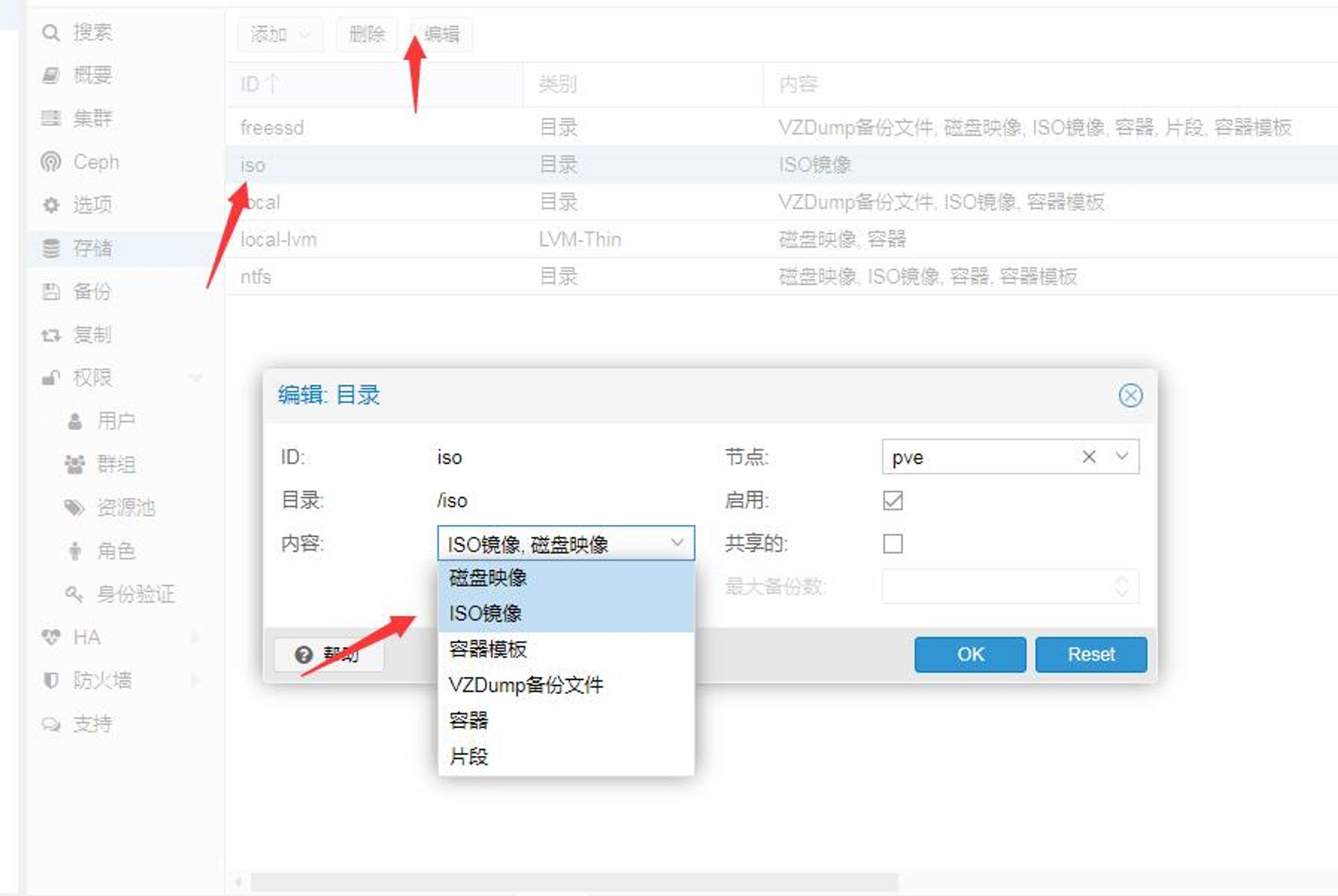
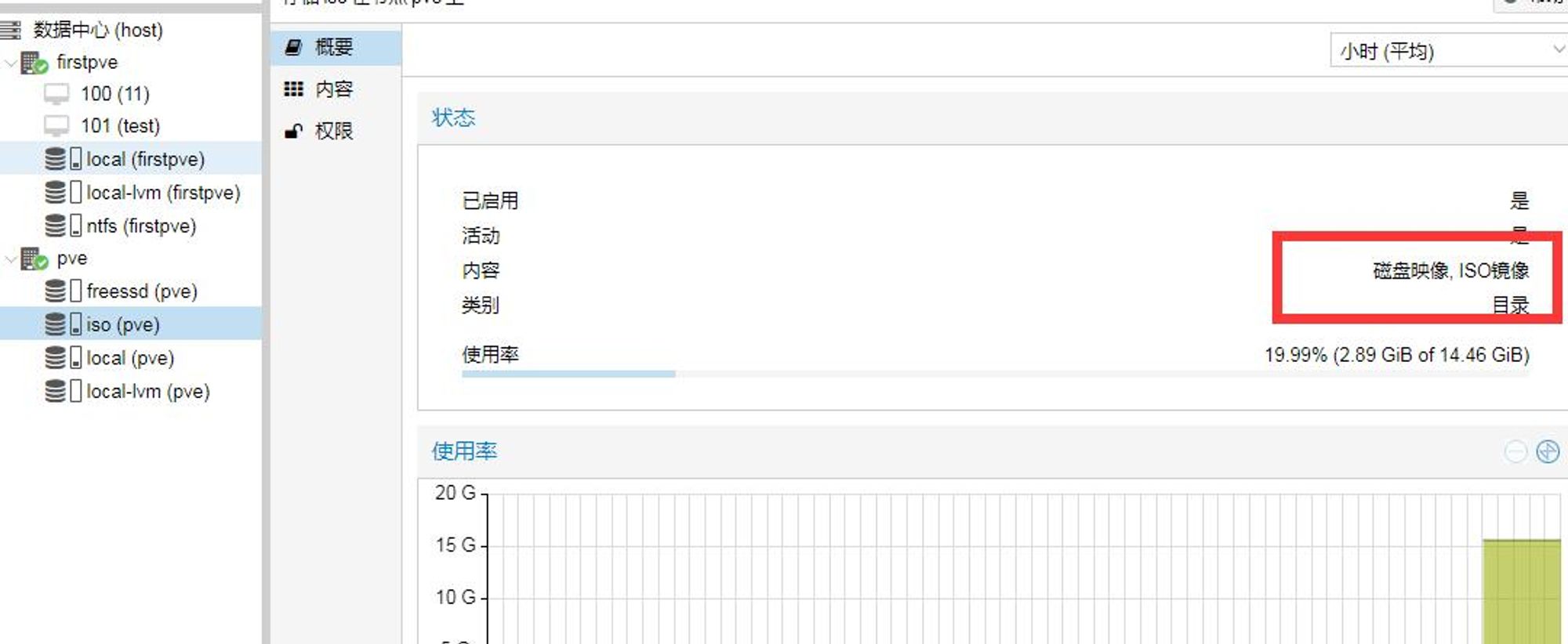
可见,已经有了存磁盘映像的权限了。
六:(例 2)pve 挂载第二块硬盘。
1、初始化磁盘
点击 PVE 节点,找到磁盘,就可以看到磁盘,选中磁盘即可使用 GPT 初始化
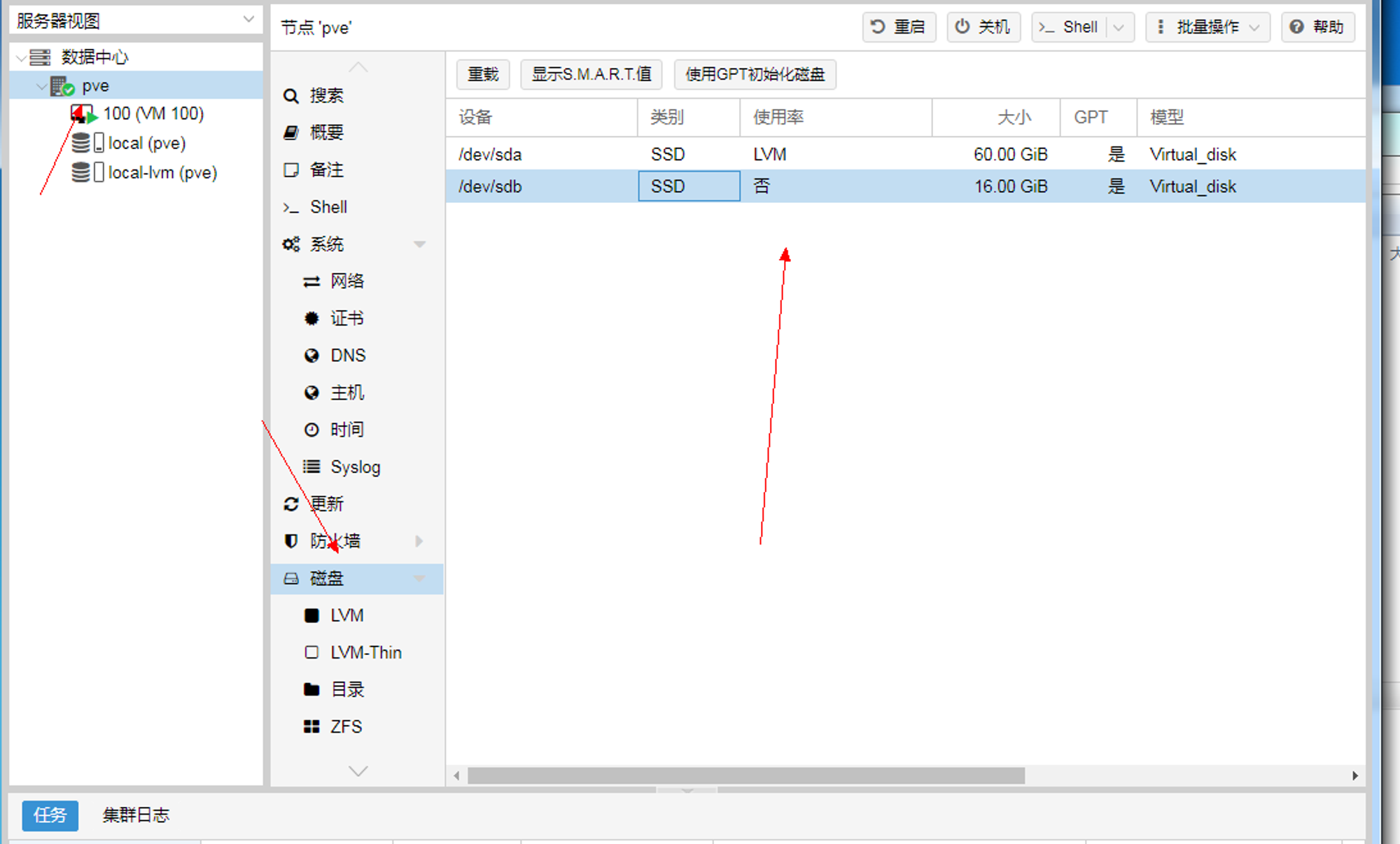
2、创建目录
选中节点,找到磁盘,点击上方的创建目录,填写相应的信息就行。
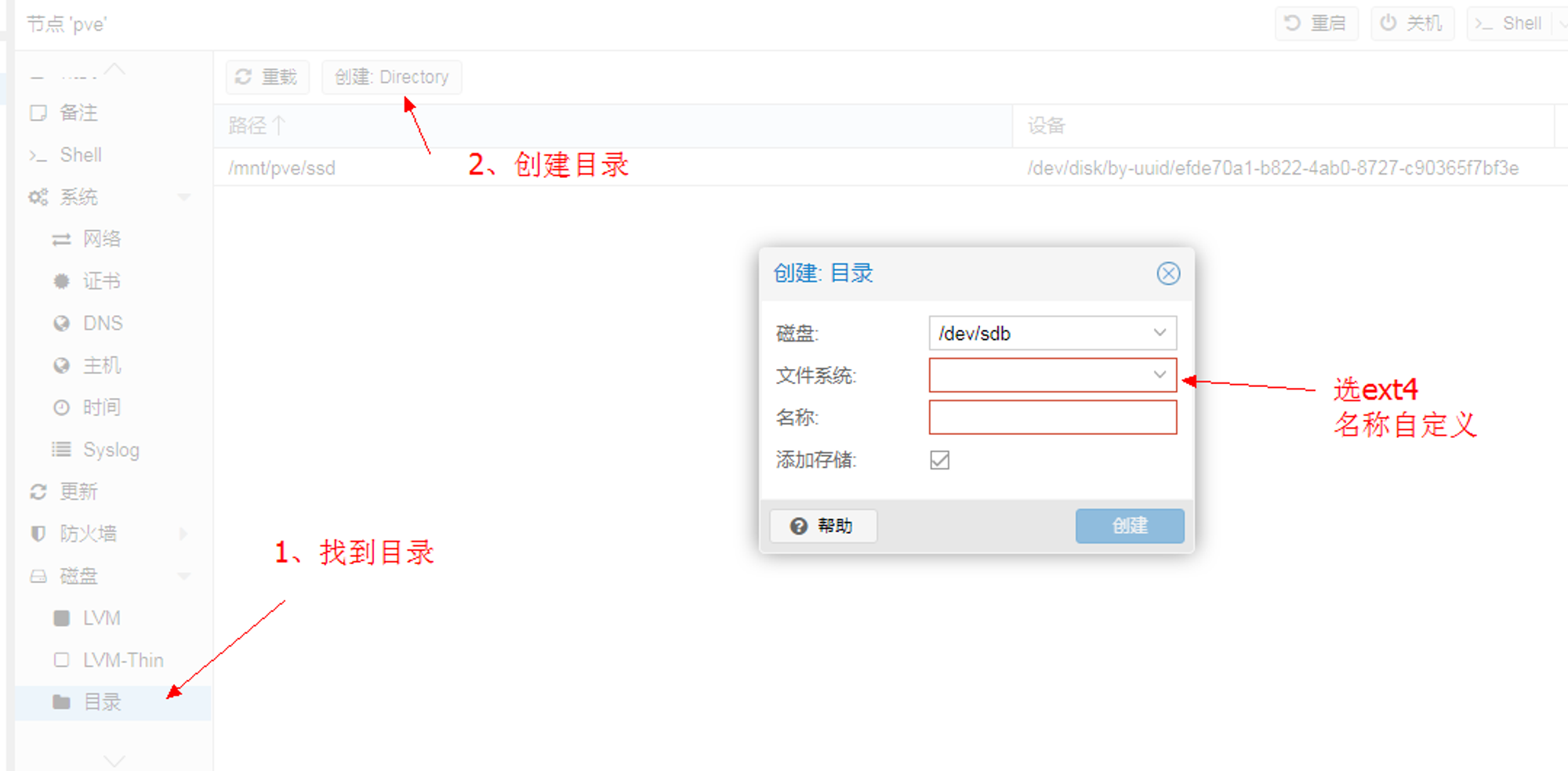
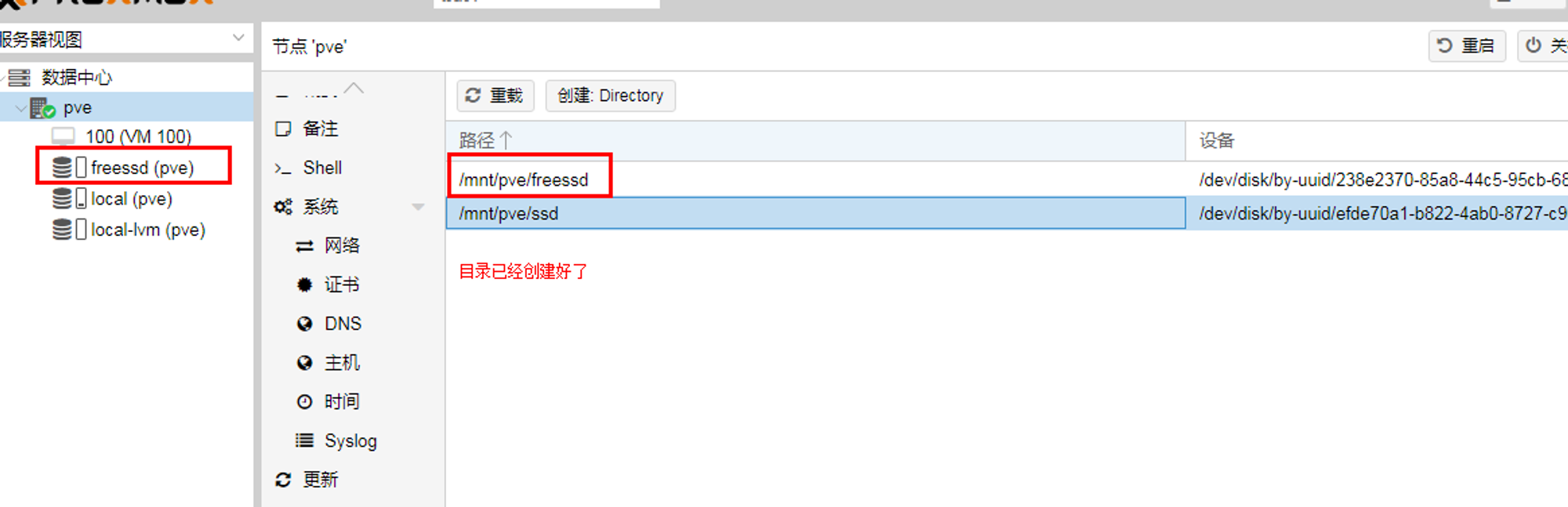
可以看到这个目录的用途
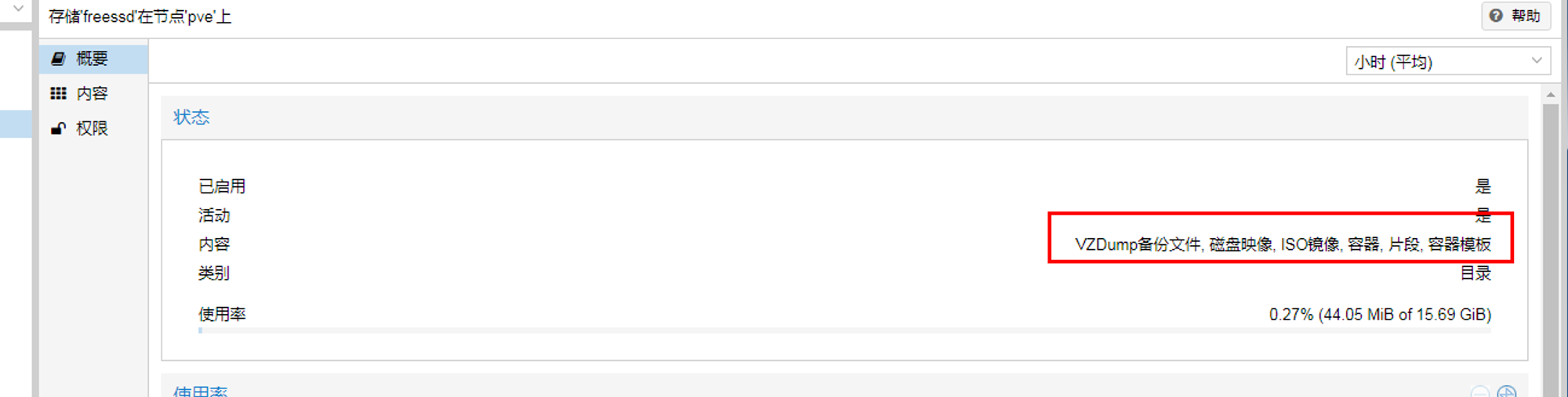
3、测试目录
创建一个虚拟机,看能不能选择这个目录
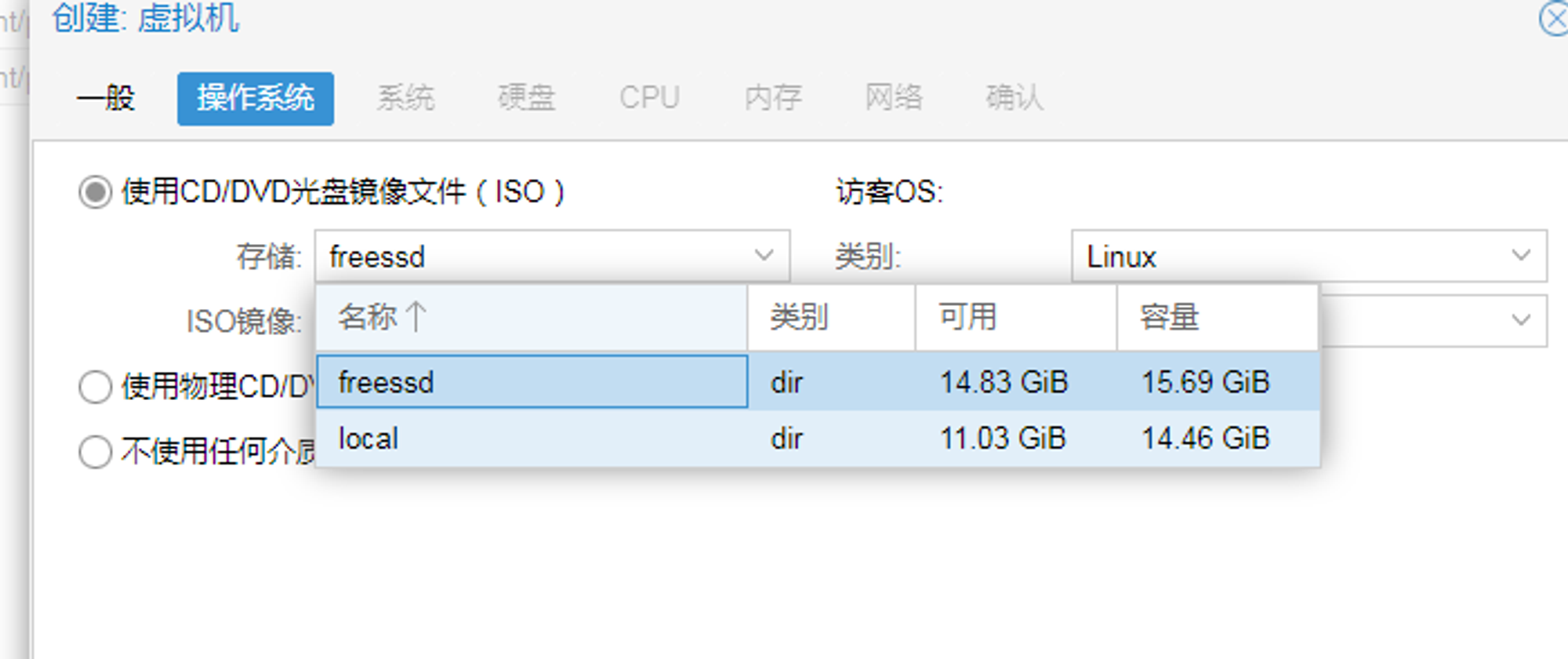
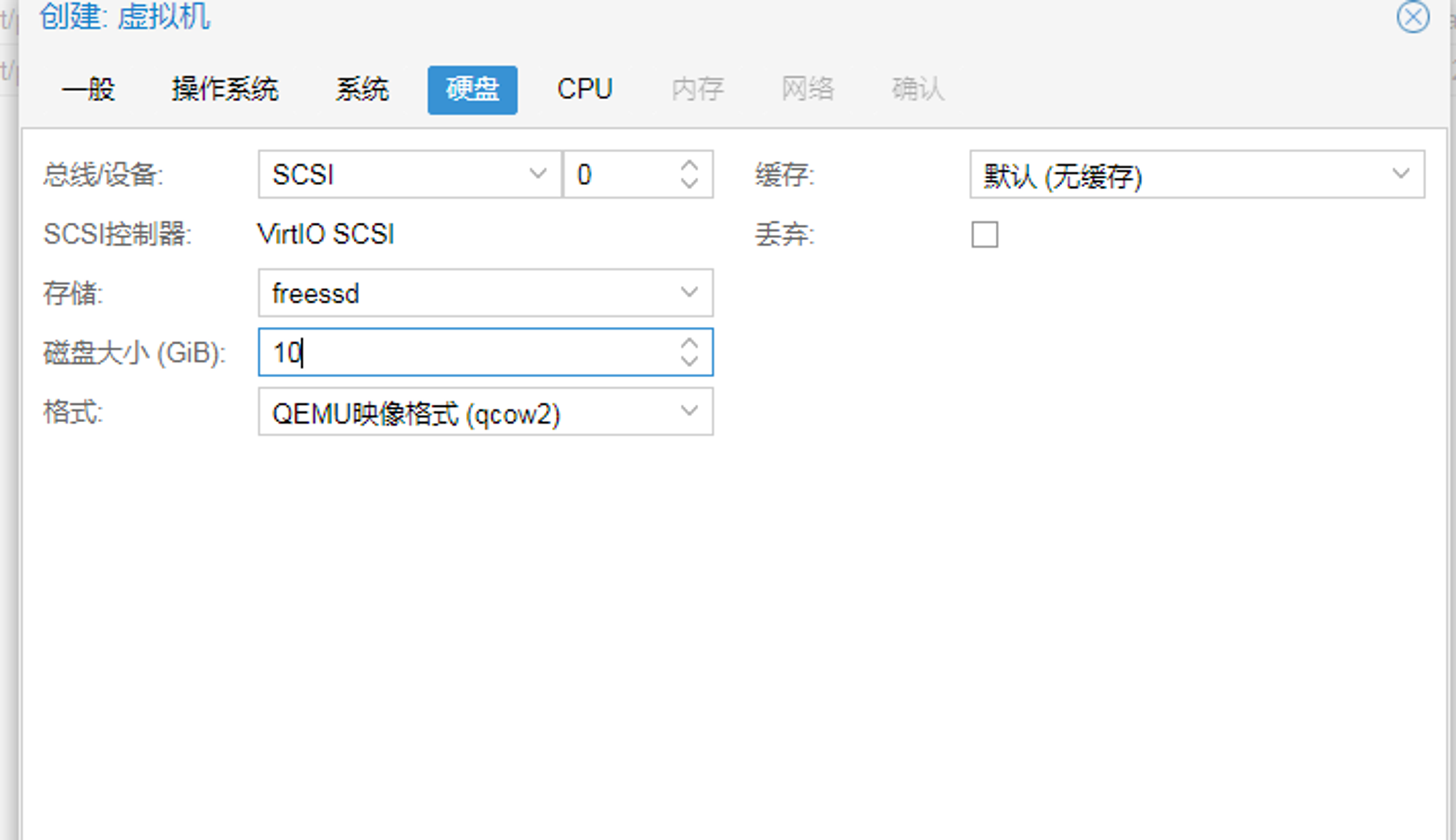
可以看到都能选择,那么就可以了
再看看目录内情况,通过面板挂载的目录,在 / mnt/pve / 下。看下图, 已全部就位
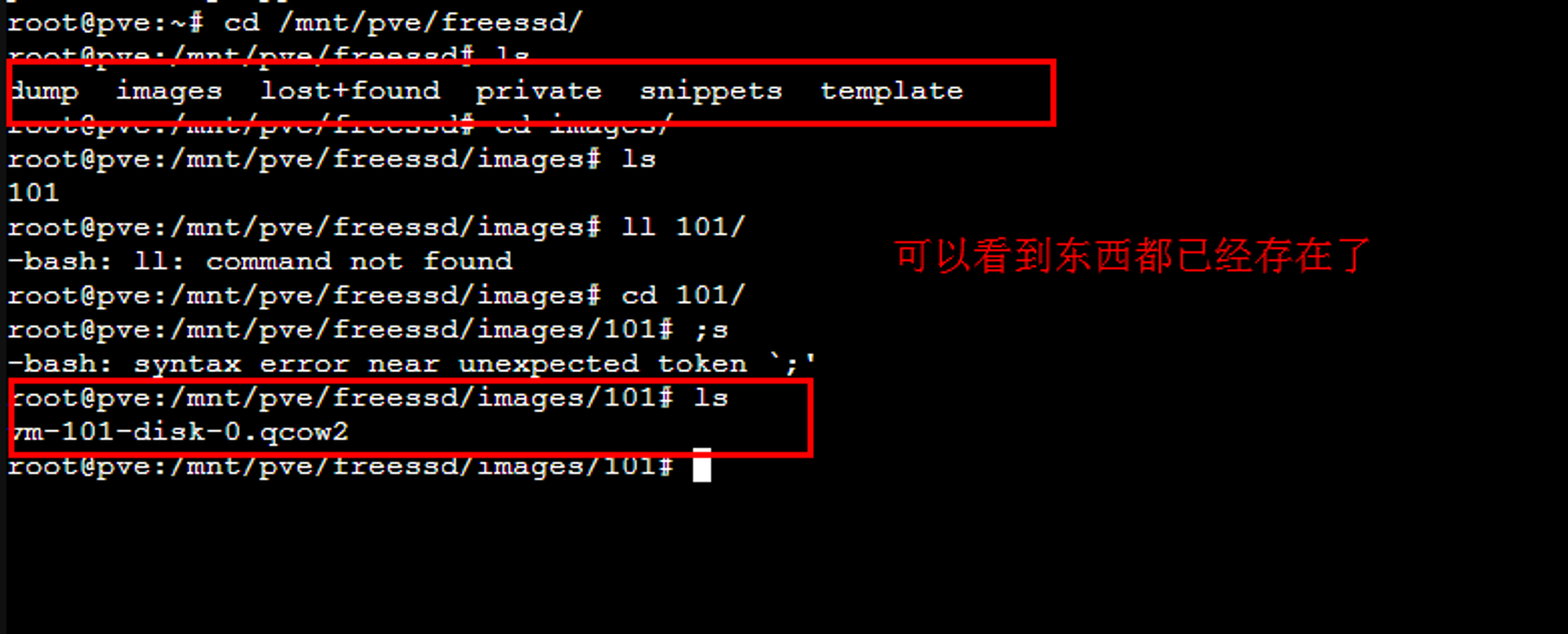
这个方法如果不行。可以直接将这个磁盘格式化为 EXT4 或者 ntfs,然后直接 mount 到一个文件夹下。最后在 GUI-WEB 里添加目录,如例 1 一样。
4、删除目录
更多教程请看:pve 教程总汇 https://foxi.buduanwang.vip/pve/ > 本文由简悦 SimpRead 转码